- A Nvidia é líder mundial quando se trata de fabricação e design de GPU.
- Se você tiver travamentos com o driver da Nvidia, basta seguir as soluções que listamos abaixo.
- Para saber mais sobre a Nvidia e seus produtos, você deve visitar nosso Nvidia Hub dedicado.
- Para saber mais sobre como você pode corrigir problemas comuns do PC, visite nosso site Seção de solução de problemas.

- Baixar Restoro PC Repair Tool que vem com tecnologias patenteadas (patente disponível aqui).
- Clique Inicia escaneamento para encontrar problemas do Windows que podem estar causando problemas no PC.
- Clique Reparar tudo para corrigir problemas que afetam a segurança e o desempenho do seu computador
- Restoro foi baixado por 0 leitores este mês.
Vários Windows 10 os usuários gostam de multimídia diariamente, no entanto, você pode ter certos problemas com multimídia se o seu placa gráficamotorista trava.
Muitos usuários relataram Nvidia O driver trava no Windows 10, então hoje vamos resolver esse problema.
Aqui estão mais alguns exemplos desse problema:
- O driver da Nvidia continua travando o Windows 10
- Problemas de driver da Nvidia no Windows 10 - Falhas não são o único problema que você pode enfrentar com os drivers da Nvidia no Windows 10. No entanto, as soluções apresentadas a seguir o ajudarão na maioria dos casos.
- Tela preta do driver Nvidia do Windows 10 - A tela preta é, junto com travamentos, um dos problemas mais comuns que alguém pode ter com os drivers da Nvidia.
- Nvidia driver travando Windows 7- Embora estejamos falando sobre o Windows 10 aqui, você também pode aplicar essas soluções ao Windows 7.
- Falha do driver Nvidia durante a instalação - Se o driver realmente travar durante o processo de instalação, tente algumas das soluções abaixo.
Como faço para corrigir falhas de driver da Nvidia?
Índice:
- Remova seus drivers atualmente instalados e instale a versão mais recente
- Pare as atualizações automáticas do driver e baixe uma versão mais antiga dos drivers da Nvidia
- Desinstale o seu antivírus
- Baixe os drivers de vídeo do fabricante do seu laptop
- Desativar iGPU no BIOS
- Desative o Vsync e selecione Desempenho Máximo no Painel de Controle da Nvidia
- Desativar ATKFUSService
- Use o MSI Afterburner para bloquear sua placa gráfica
- Limpe sua placa gráfica
1. Remova seus drivers atualmente instalados e instale a versão mais recente
Se o driver da Nvidia continuar travando no Windows 10, talvez a melhor solução seja remover completamente o driver problemático e instalar a versão mais recente.
Nesse caso, recomendamos que você use um atualizador de driver de terceiros que está fazendo todo o trabalho para você em segundos. Uma ferramenta profissional não apenas atualiza qualquer driver em seu PC, mas também corrige aqueles que estão corrompidos ou ausentes.
Tudo o que você precisa é de uma conexão estável com a Internet e de alguns minutos do seu tempo, já que todo o processo de atualização e correção é praticamente automatizado a partir do momento em que você inicia o programa.
 Se você é um jogador, produtor de foto / vídeo ou lida diariamente com qualquer tipo de workflows visuais intensos, você já conhece a importância da sua placa de vídeo (GPU).Para se certificar de que tudo corra bem e evitar qualquer tipo de erro de driver de GPU, certifique-se de usar um completo assistente de atualização de driver que resolverá seus problemas com apenas alguns cliques, e recomendamos fortemente DriverFix.Siga estas etapas fáceis para atualizar seus drivers com segurança:
Se você é um jogador, produtor de foto / vídeo ou lida diariamente com qualquer tipo de workflows visuais intensos, você já conhece a importância da sua placa de vídeo (GPU).Para se certificar de que tudo corra bem e evitar qualquer tipo de erro de driver de GPU, certifique-se de usar um completo assistente de atualização de driver que resolverá seus problemas com apenas alguns cliques, e recomendamos fortemente DriverFix.Siga estas etapas fáceis para atualizar seus drivers com segurança:
- Baixe e instale o DriverFix.
- Inicie o software.
- Aguarde até que o DriverFix detecte todos os seus drivers com defeito.
- O aplicativo agora mostrará todos os drivers que apresentam problemas, e você só precisa selecionar aqueles que deseja corrigir.
- Aguarde até que o aplicativo baixe e instale os drivers mais recentes.
- Reiniciar seu PC para que as alterações tenham efeito.

DriverFix
Mantenha sua GPU nos picos de desempenho sem se preocupar com seus drivers.
Visite o site
Aviso de isenção de responsabilidade: este programa precisa ser atualizado da versão gratuita para realizar algumas ações específicas.
2. Pare as atualizações automáticas do driver e baixe uma versão mais antiga dos drivers da Nvidia
- Aperte Tecla Windows + S e digite Sistema.
- Escolher Sistema do menu.
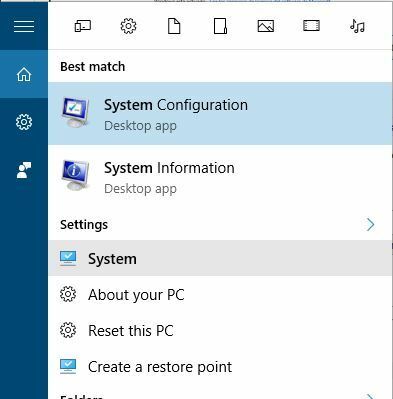
- Clique Configurações avançadas do sistema à esquerda.
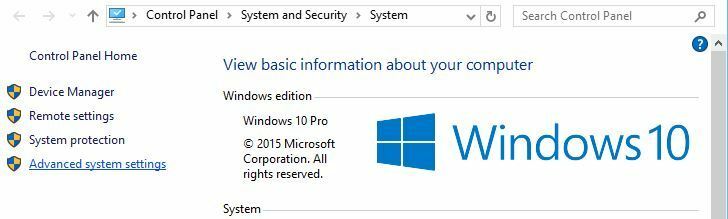
- Vamos para Aba de hardware e clique em Configurações de instalação do dispositivo.
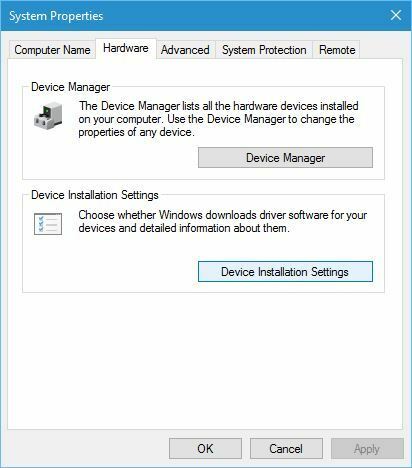
- A janela de configurações de instalação do dispositivo será aberta. Selecione Não (seu dispositivo pode não funcionar como esperado).
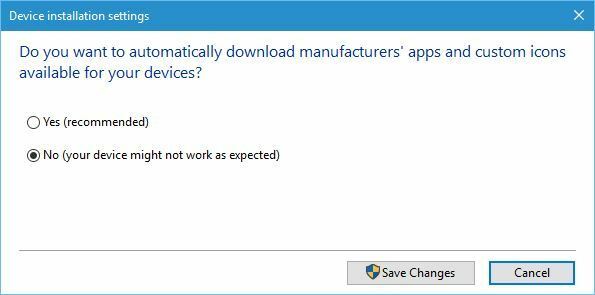
- Clique Salvar alterações.
Em certos casos, os drivers mais antigos podem funcionar melhor do que a versão mais recente, então você deve tentar baixar um driver mais antigo da Nvidia, talvez até mesmo a versão para Windows 8.
Muitos usuários estão encontrando vários problemas com isso no Windows 10, então aqui está a solução especializada para você!
Antes de baixar a versão anterior do driver da Nvidia, você deve interromper as atualizações automáticas do driver.
Depois de desativar as atualizações automáticas de driver, você pode remover o driver atual e instalar o driver Nvidia mais antigo. Para obter mais informações sobre como desinstalar os drivers da placa gráfica, dê uma olhada em nossa solução anterior.
Não se estresse com detalhes técnicos! Use ferramentas fáceis de usar para remover completamente os drivers!
3. Desinstale o seu antivírus
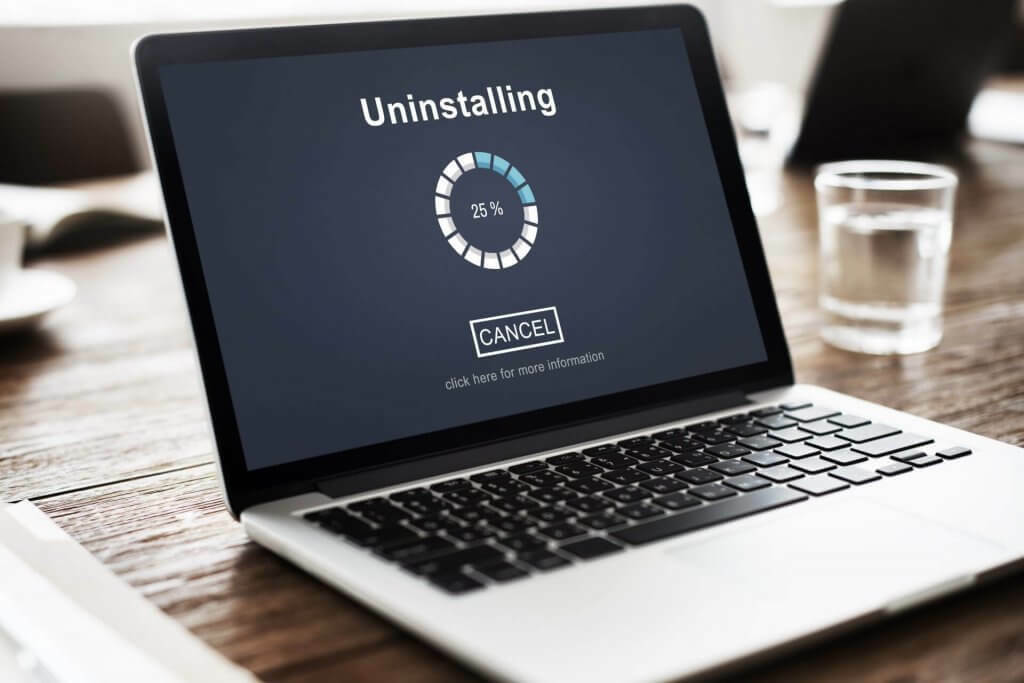
Em alguns casos, seu software antivírus pode fazer com que os drivers da Nvidia travem, então, se você estiver tendo problemas com os drivers da Nvidia, pode desabilitar ou desinstalar o software antivírus.
Os usuários relatam que o Avast 2016 faz com que os drivers da Nvidia travem, mas sinta-se à vontade para experimentar esta solução, mesmo se estiver usando outro software antivírus
Execute uma verificação do sistema para descobrir possíveis erros

Baixar Restoro
Ferramenta de reparo de PC

Clique Inicia escaneamento para encontrar problemas do Windows.

Clique Reparar tudo para corrigir problemas com tecnologias patenteadas.
Execute uma verificação do PC com a ferramenta de reparo Restoro para encontrar erros que causam problemas de segurança e lentidão. Após a verificação ser concluída, o processo de reparo substituirá os arquivos danificados por arquivos e componentes novos do Windows.
Por outro lado, se você valoriza a segurança digital, em vez de remover seu antivírus, tente trocá-lo por um que seja menos sujeito a erros.
Mais ainda, os requisitos de recursos são incrivelmente baixos, então seu PC nunca ficará lento ao usá-lo, nem mesmo durante varreduras de todo o sistema.
⇒ Pegue o Bullguard
4. Baixe os drivers de vídeo do fabricante do seu laptop

Se você estiver tendo travamentos de driver da Nvidia em seu laptop, é aconselhável desinstalar os drivers atuais e baixar os mais recentes do fabricante do laptop.
Poucos usuários relataram que a instalação de drivers do site do fabricante do laptop corrigiu a Nvidia o driver falha, então se você possui um laptop, certifique-se de baixar os drivers de vídeo do seu laptop fabricante.
5. Desativar iGPU no BIOS

- Enquanto o computador inicializa, continue pressionando Del ou F2 para acessar o BIOS. Às vezes, pode ser uma chave diferente, então você terá que repetir esta etapa algumas vezes.
- Quando o BIOS abre, você precisa localizar iGPU, ou placa gráfica integrada, opção e desabilitá-la.
- Salve as alterações e reinicie.
Às vezes, as falhas de driver da Nvidia podem ser causadas por seu sistema integrado placa gráfica, portanto, certifique-se de desativá-lo de BIOS.
6. Desative o Vsync e selecione Desempenho Máximo no Painel de Controle da Nvidia
- Abrir Painel de controle Nvidia.
- Quando o Painel de Controle da Nvidia abrir, clique em Gerenciar configurações 3D.

- Definir Configurações de energia para Performance máxima e desative a sincronização vertical.
- Clique Aplicar para salvar as alterações.
Os usuários relataram que o travamento do driver da Nvidia pode ser resolvido alterando algumas opções no Painel de controle da Nvidia. Também é aconselhável que você defina suas opções de energia para Alto desempenho seguindo estas etapas:
- Aperte Tecla Windows + S e digite Opções de energia. Selecione Opções de energia da lista.

- Quando Opções de energia a janela abre, selecione Alta performance.
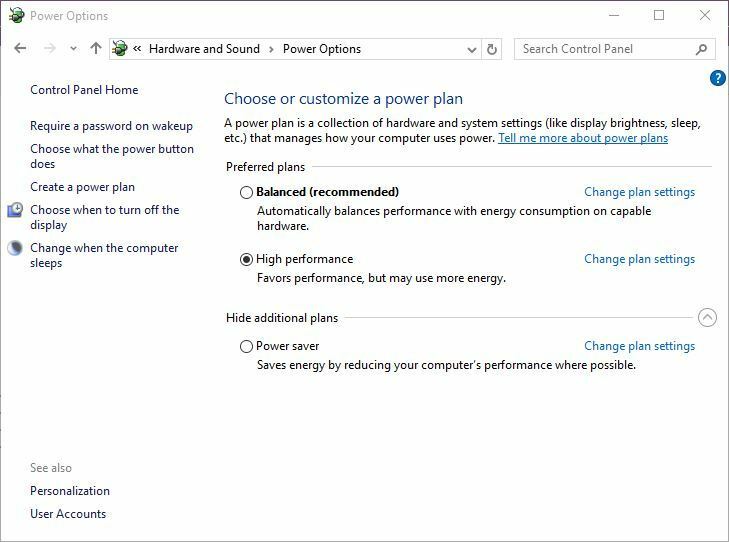
7. Desativar ATKFUSService
De acordo com os usuários, ATKFUSService às vezes pode causar travamento do driver da Nvidia, portanto, pode ser melhor você desativar este serviço. Para fazer isso, siga estas etapas:
- Aperte Tecla Windows + R e entrar services.msc.
- Clique OK ou pressione Entrar.

- Quando Serviços a janela abre, localize ATKFUSService e clique duas vezes nele.
- Vamos para Tipo de inicialização seção e selecione Manual ou Desativado da lista.
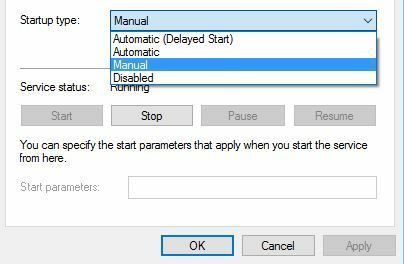
- Clique Aplicar e OK para salvar as alterações.
8. Use o MSI Afterburner para bloquear sua placa gráfica

Os usuários relataram que às vezes a frequência da memória da GPU não corresponde à frequência da RAM e isso pode causar o travamento do driver da Nvidia.
Para corrigir esse problema, alguns usuários sugerem diminuir a capacidade da placa gráfica, diminuindo a frequência de memória. Este é um processo avançado e, se você não tomar cuidado, pode causar danos permanentes ao seu computador.
Lembre-se de que você está reduzindo sua placa gráfica por sua própria conta e risco.
9. Limpe sua placa gráfica

Às vezes, o travamento do driver da Nvidia pode ser causado se sua placa gráfica estiver superaquecendo. Para consertar isso, é aconselhável que você abra a caixa do computador, remova a placa gráfica e limpe a poeira.
Devemos mencionar que, ao fazer isso, você pode quebrar a garantia do seu computador. Para evitar isso, você pode instalar um software que resfria seu computador, resolvendo assim muitos problemas possíveis em uma instalação.
As falhas de driver da Nvidia geralmente estão relacionadas à incompatibilidade do driver e, se você tiver algum problema com os drivers da Nvidia, sinta-se à vontade para experimentar algumas de nossas soluções.
 Ainda está tendo problemas?Corrija-os com esta ferramenta:
Ainda está tendo problemas?Corrija-os com esta ferramenta:
- Baixe esta ferramenta de reparo de PC classificado como Ótimo no TrustPilot.com (o download começa nesta página).
- Clique Inicia escaneamento para encontrar problemas do Windows que podem estar causando problemas no PC.
- Clique Reparar tudo para corrigir problemas com tecnologias patenteadas (Desconto exclusivo para nossos leitores).
Restoro foi baixado por 0 leitores este mês.


